一、原因:
网络问题:这是 vscode-servlet.tar.gz 下载时卡住了,网络原因一直下不下来。
解决方案:可以本地下载后,再传上去。
二、具体操作
- 找到 commit_id
vscode的输出信息中有这个 commit_id , 或者通过其他工具如xshell连接上服务器后,在.vscode-server/bin 文件夹中找到这个commit_id。
ls /home/test/.vscode-server/bin/695af097c7bd098fbf017ce3ac85e09bbc5dda06(一串很的东西,这里叫做 commit_id )/vscode-servlet.tar.gz 没有下载下来。
- 手动下载 vscode-servlet.tar.gz

下载链接:https://update.code.visualstudio.com/commit:${commit_id}/server-linux-x64/stable
https://update.code.visualstudio.com/commit:695af097c7bd098fbf017ce3ac85e09bbc5dda06/server-linux-x64/stable
- 删除原目录下的文件
把~/.vscode-server/bin目录下的东西删除干净。mkdir -p ~/.vscode-server/bin
没有~/.vscode-server/bin目录的话进行创建,mkdir -p ~/.vscode-server/bin文章来源:https://www.toymoban.com/news/detail-507541.html
- 上传服务器并解压
可以直接将下载好的压缩包上传到 .vscode-server/bin 目录下。
运行下面这三行命令,使用自己的 commit_id.文章来源地址https://www.toymoban.com/news/detail-507541.html
cd ~/.vscode-server/bin
tar -zxf vscode-server-linux-x64.tar.gz
mv vscode-server-linux-x64 695af097c7bd098fbf017ce3ac85e09bbc5dda06
- 重新启动vscode
到了这里,关于Vscode连接服务器时一直卡在Waiting for Downloading VS Code Server的文章就介绍完了。如果您还想了解更多内容,请在右上角搜索TOY模板网以前的文章或继续浏览下面的相关文章,希望大家以后多多支持TOY模板网!



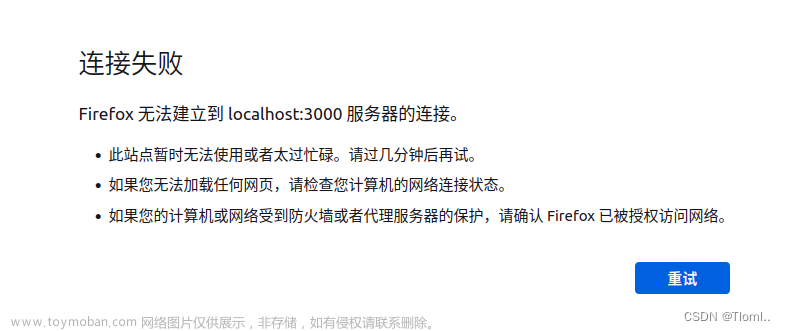
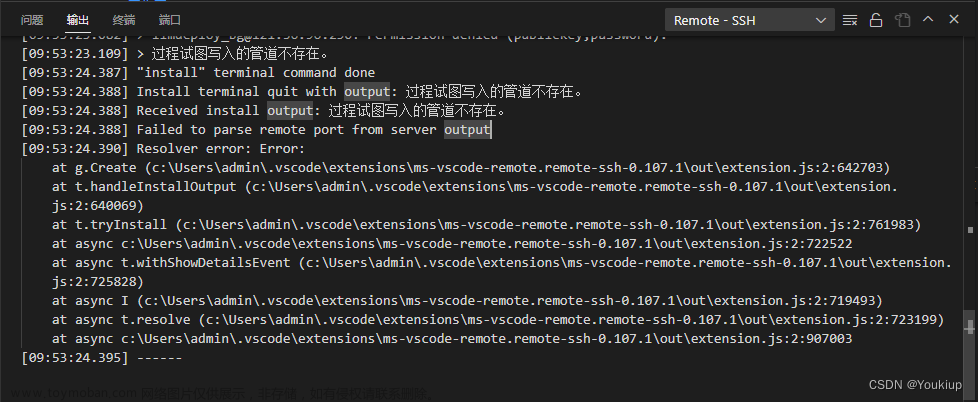
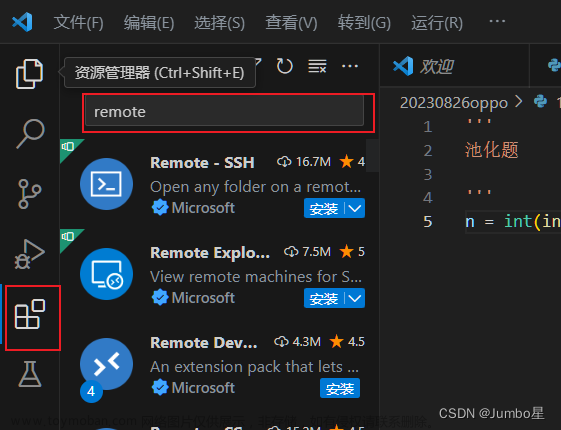
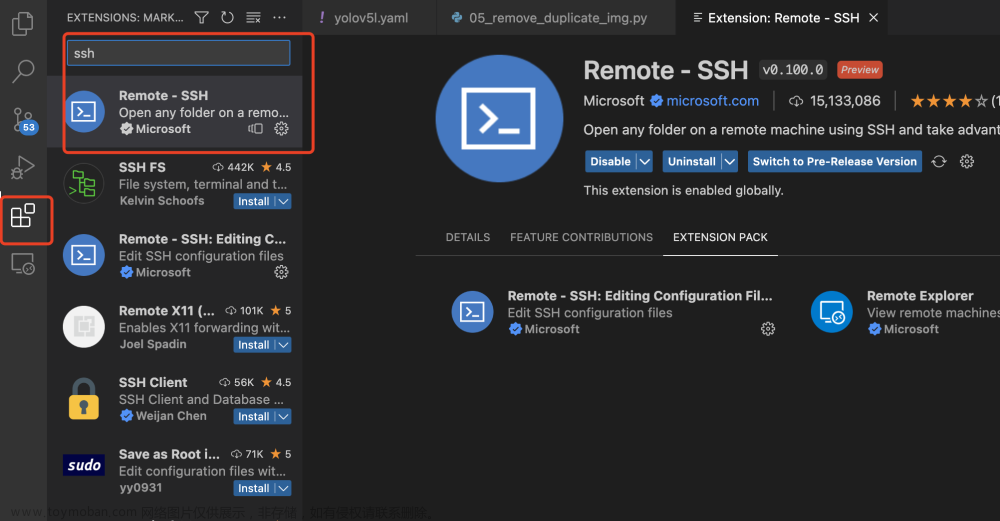
![解决:Xshell连接服务器卡在To escape to local shell, press ‘Ctrl+Alt+]‘.很久才能够连接上](https://imgs.yssmx.com/Uploads/2024/02/738037-1.png)
![成功解决ubuntu-22.04的sudo apt-get update一直卡在【0% [Waiting for headers]】](https://imgs.yssmx.com/Uploads/2024/02/634605-1.png)





